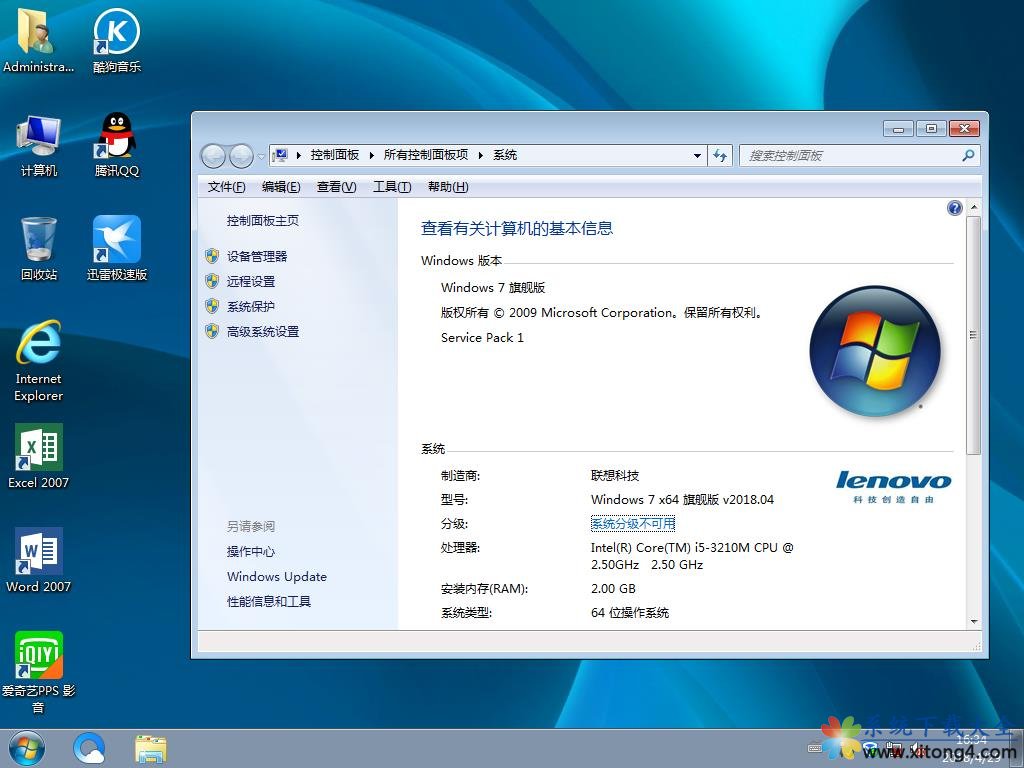虚拟机安装windows10的详细教程
相信学计算机的同学一定对虚拟机不陌生,很多用户还有在虚拟机上进行一下操作来完成自己的工作。很多小伙伴想要了解虚拟机怎么安装windows10,那么今天小编就来教教大家虚拟机安装windows10怎么操作。话不多说,下面就让我们一起来看看吧。
虚拟机安装windows10的详细教程:
1、打开虚拟机,点击文件选择新建虚拟机。
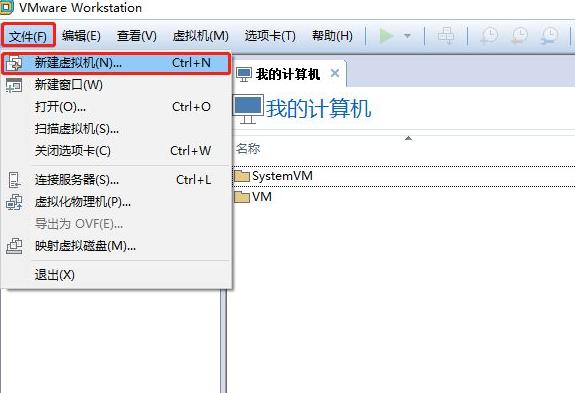
2、勾选典型,点击下一步。
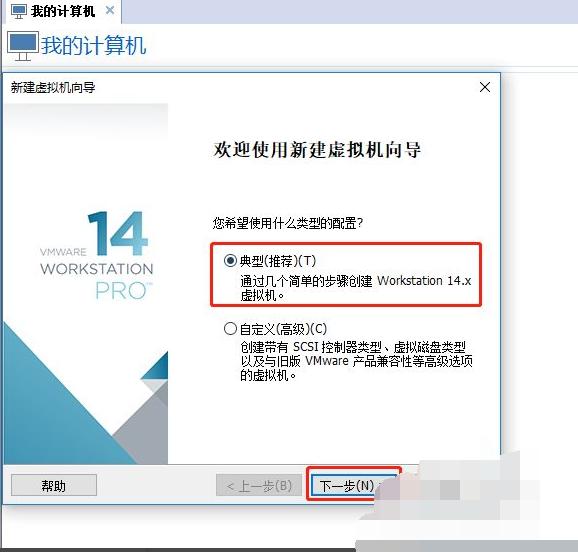
3、选择【安装程序光盘映像文件(iso)】,点击【浏览】按钮,选择我们下载好的win10的iso安装文件后点击下一步即可(如果提示“无法检测此光盘映像中的操作系统”,可以忽略这个提示,只要您的安装文件是正常的,直接点击下一步即可,如果没有win10镜像,点击下方连接下载)
相关镜像文件:
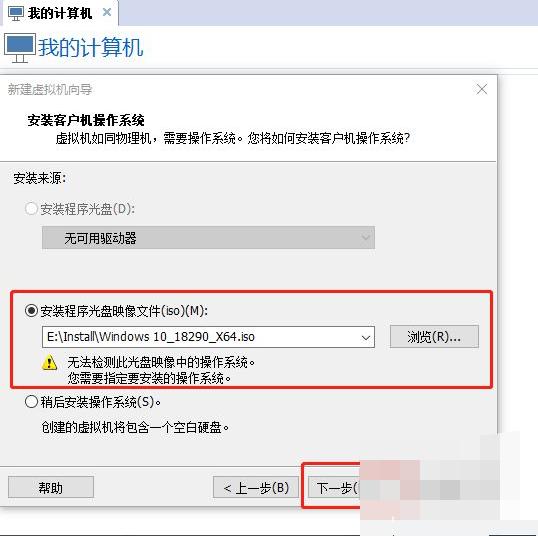
4、选择客户机操作系统为Microsoft Windows(W),版本选择Windows 10 x64,点击下一步。
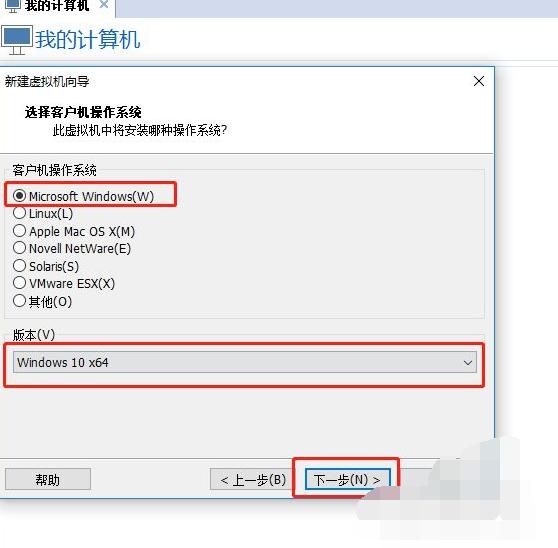
5、给虚拟机取一个名字,选择一个虚拟机文件的存放位置,然后点击下一步。
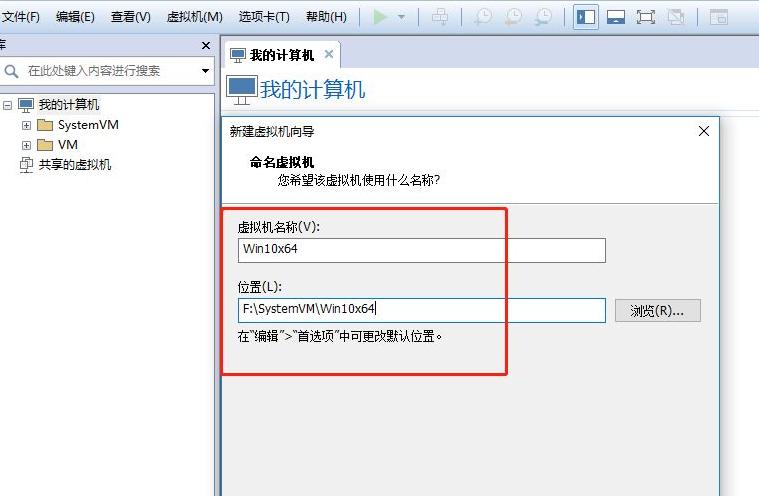
6、选择将虚拟机磁盘存储为单个文件,点击下一步。
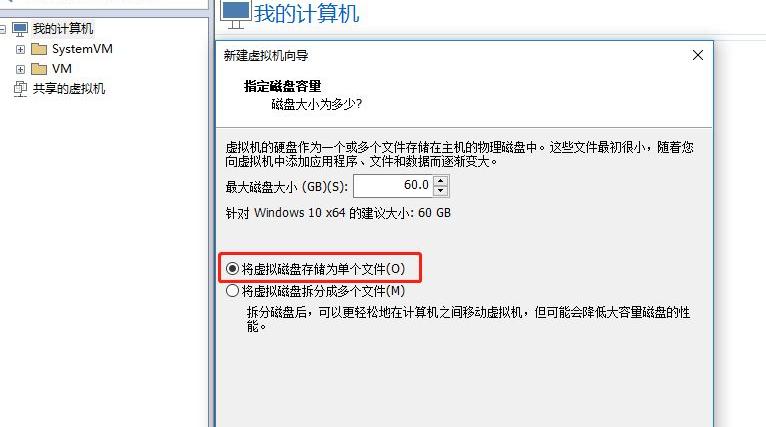
7、如果要修改内存大小、处理器个数,可以点击自定义硬件设置即可。修改完成后,点击完成。
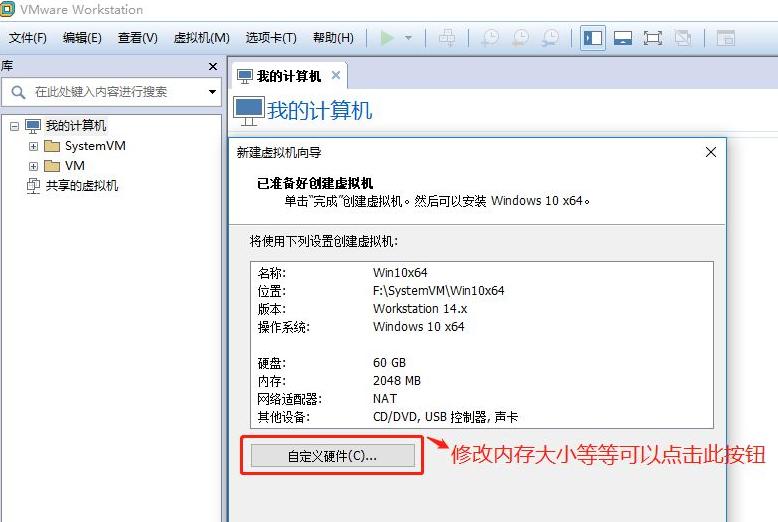
8、默认内存是2GB,处理器是1个。
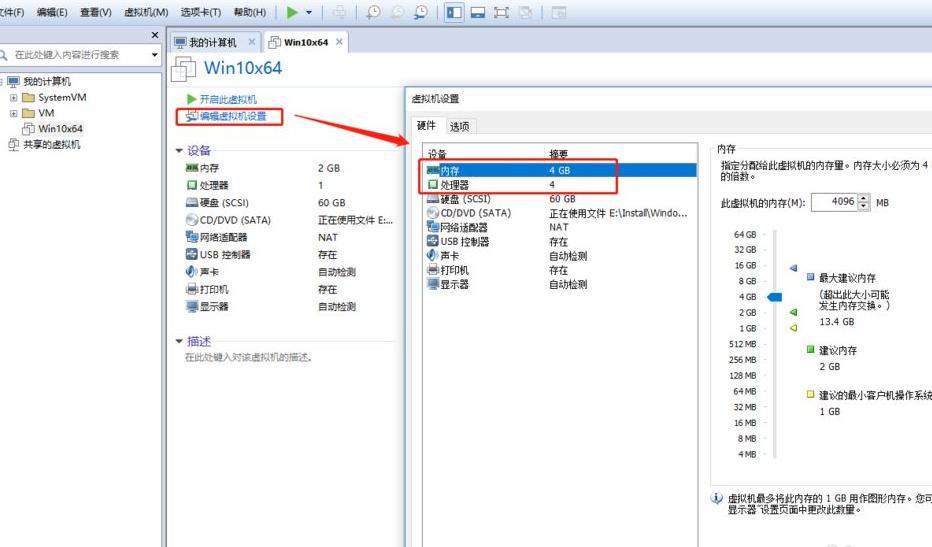
9、点击开启此虚拟机,即可开始安装windows10。
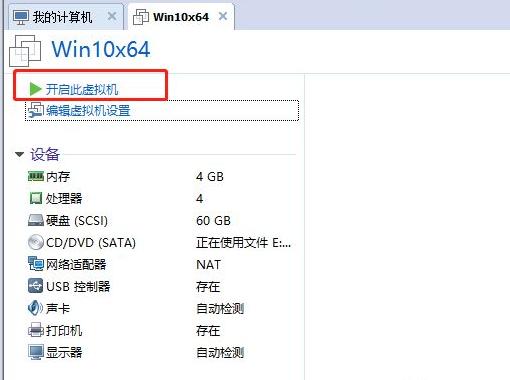
10、虚拟机中开始安装win10的时候,出现界面Press any key to boot from CD or DVD...,这个时候一定要将光标至于虚拟机中,然后按回车即可。(如果这一步没有及时按的话,就会出现第二个图一样的界面,此时只能重启安装,重新选择了)
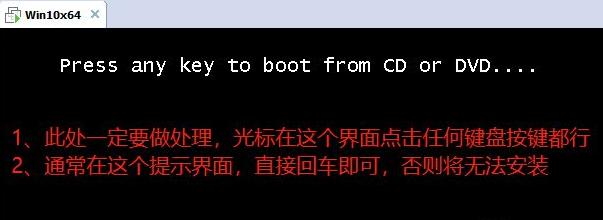
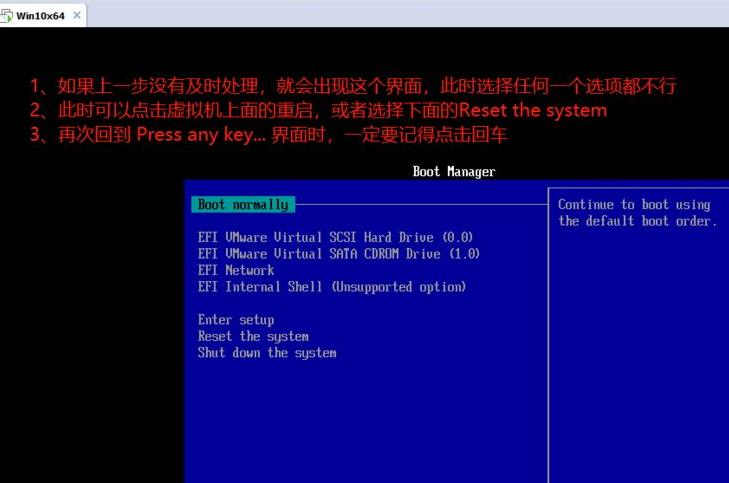
11、在安装界面默认选择了中文语言等,直接点击下一步。
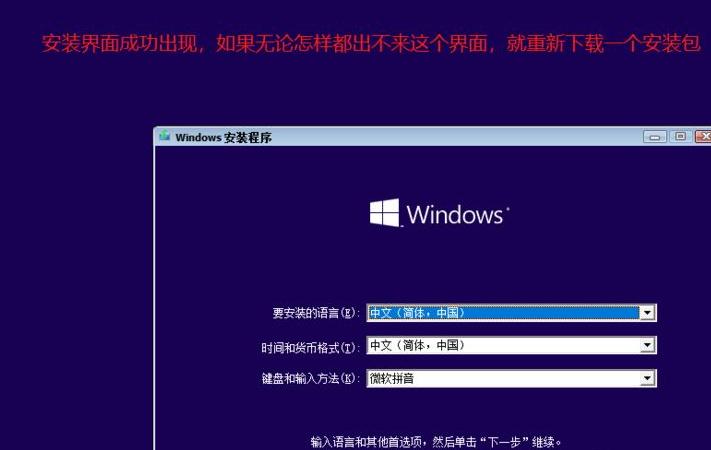
12、点击现在安装,在激活界面,如果有密钥,就输入,没有密钥就点击我没有产品密钥即可。
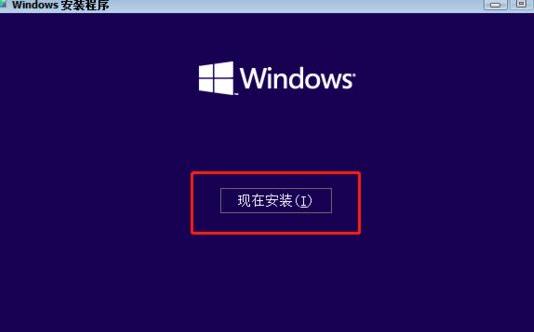
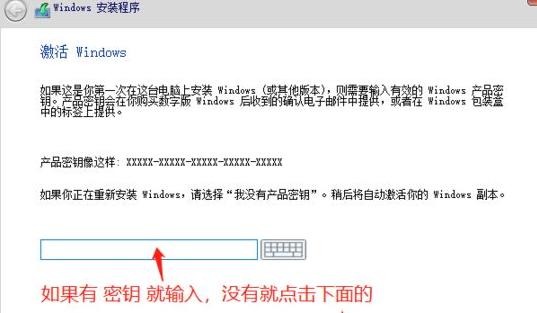
13、选择系统版本点击下一步即可。
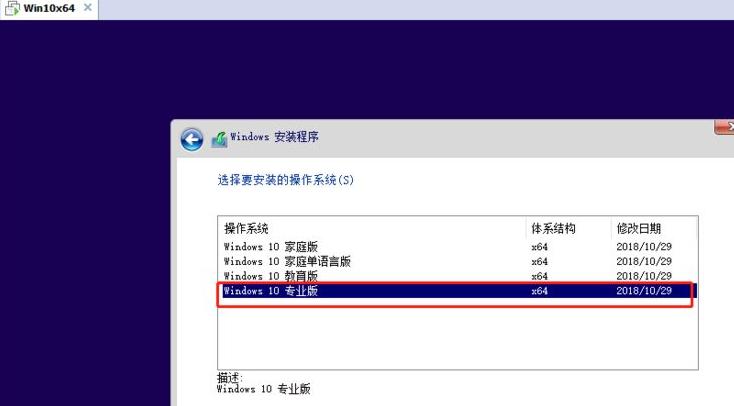
14、勾选我接受许可条款,点击下一步,选择第二项仅安装。
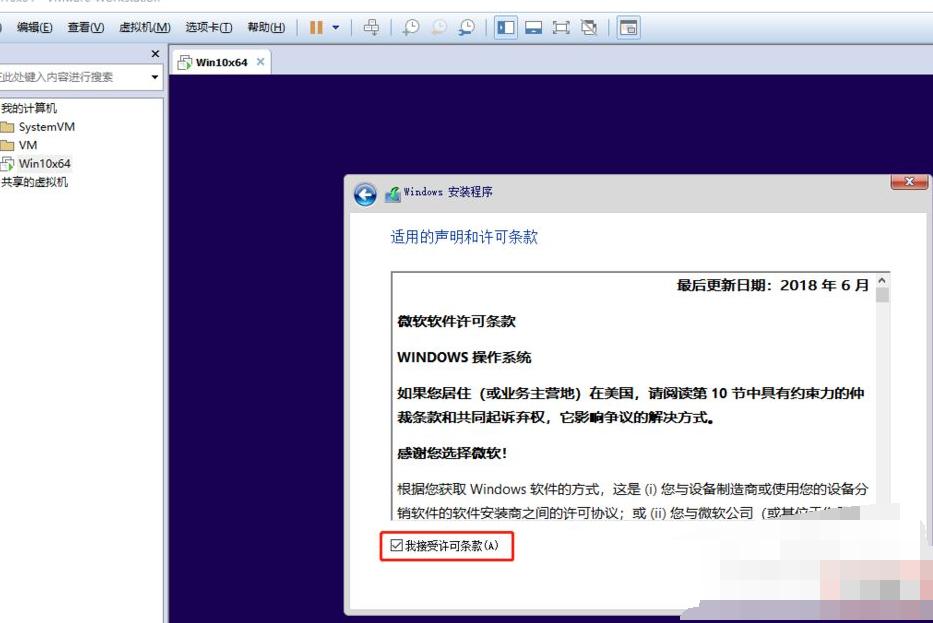

15、虚拟机默认只有一个分区,直接点击下一步开始安装win10系统等待安装完成即可!
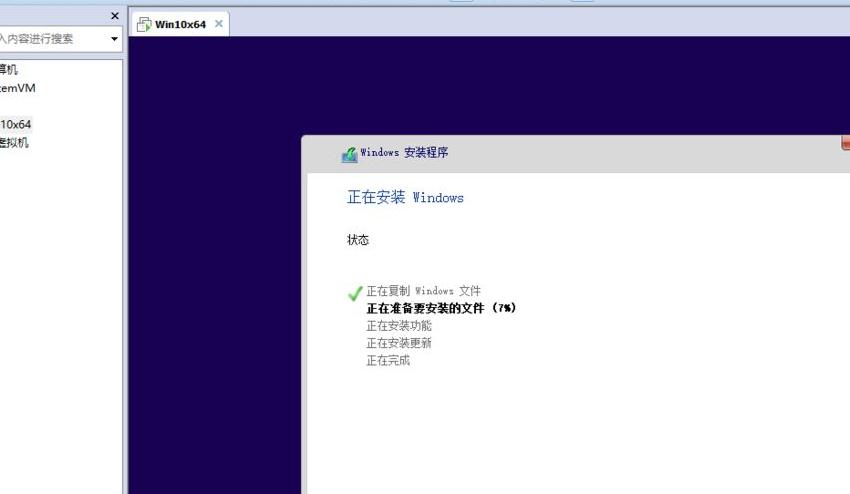
以上就是虚拟机虚拟机怎么安装windows10的详细教程啦!希望能够帮助到大家!
推荐系统
windows11中文版镜像 微软win11正式版简体中文GHOST ISO镜像64位系统下载
语言:中文版系统大小:5.31GB系统类型:Win11windows11中文版镜像 微软win11正式版简体中文GHOST ISO镜像64位系统下载,微软win11发布快大半年了,其中做了很多次补丁和修复一些BUG,比之前的版本有一些功能上的调整,目前已经升级到最新版本的镜像系统,并且优化了自动激活,永久使用。windows11中文版镜像国内镜像下载地址微软windows11正式版镜像 介绍:1、对函数算法进行了一定程度的简化和优化
微软windows11正式版GHOST ISO镜像 win11下载 国内最新版渠道下载
语言:中文版系统大小:5.31GB系统类型:Win11微软windows11正式版GHOST ISO镜像 win11下载 国内最新版渠道下载,微软2022年正式推出了win11系统,很多人迫不及待的要体验,本站提供了最新版的微软Windows11正式版系统下载,微软windows11正式版镜像 是一款功能超级强大的装机系统,是微软方面全新推出的装机系统,这款系统可以通过pe直接的完成安装,对此系统感兴趣,想要使用的用户们就快来下载
微软windows11系统下载 微软原版 Ghost win11 X64 正式版ISO镜像文件
语言:中文版系统大小:0MB系统类型:Win11微软Ghost win11 正式版镜像文件是一款由微软方面推出的优秀全新装机系统,这款系统的新功能非常多,用户们能够在这里体验到最富有人性化的设计等,且全新的柔软界面,看起来非常的舒服~微软Ghost win11 正式版镜像文件介绍:1、与各种硬件设备兼容。 更好地完成用户安装并有效地使用。2、稳定使用蓝屏,系统不再兼容,更能享受无缝的系统服务。3、为
雨林木风Windows11专业版 Ghost Win11官方正式版 (22H2) 系统下载
语言:中文版系统大小:4.75GB系统类型:雨林木风Windows11专业版 Ghost Win11官方正式版 (22H2) 系统下载在系统方面技术积累雄厚深耕多年,打造了国内重装系统行业的雨林木风品牌,其系统口碑得到许多人认可,积累了广大的用户群体,雨林木风是一款稳定流畅的系统,一直以来都以用户为中心,是由雨林木风团队推出的Windows11国内镜像版,基于国内用户的习惯,做了系统性能的优化,采用了新的系统
雨林木风win7旗舰版系统下载 win7 32位旗舰版 GHOST 免激活镜像ISO
语言:中文版系统大小:5.91GB系统类型:Win7雨林木风win7旗舰版系统下载 win7 32位旗舰版 GHOST 免激活镜像ISO在系统方面技术积累雄厚深耕多年,加固了系统安全策略,雨林木风win7旗舰版系统在家用办公上跑分表现都是非常优秀,完美的兼容各种硬件和软件,运行环境安全可靠稳定。win7 32位旗舰装机版 v2019 05能够帮助用户们进行系统的一键安装、快速装机等,系统中的内容全面,能够为广大用户
番茄花园Ghost Win7 x64 SP1稳定装机版2022年7月(64位) 高速下载
语言:中文版系统大小:3.91GB系统类型:Win7欢迎使用 番茄花园 Ghost Win7 x64 SP1 2022.07 极速装机版 专业装机版具有更安全、更稳定、更人性化等特点。集成最常用的装机软件,集成最全面的硬件驱动,精心挑选的系统维护工具,加上独有人性化的设计。是电脑城、个人、公司快速装机之首选!拥有此系统
番茄花园 Windows 10 极速企业版 版本1903 2022年7月(32位) ISO镜像快速下载
语言:中文版系统大小:3.98GB系统类型:Win10番茄花园 Windows 10 32位极速企业版 v2022年7月 一、系统主要特点: 使用微软Win10正式发布的企业TLSB版制作; 安装过程全自动无人值守,无需输入序列号,全自动设置; 安装完成后使用Administrator账户直接登录系统,无需手动设置账号。 安装过程中自动激活
新萝卜家园电脑城专用系统 Windows10 x86 企业版 版本1507 2022年7月(32位) ISO镜像高速下载
语言:中文版系统大小:3.98GB系统类型:Win10新萝卜家园电脑城专用系统 Windows10 x86企业版 2022年7月 一、系统主要特点: 使用微软Win10正式发布的企业TLSB版制作; 安装过程全自动无人值守,无需输入序列号,全自动设置; 安装完成后使用Administrator账户直接登录系统,无需手动设置账号。 安装过程
相关文章
- QQ图文详细教程之超级QQ的开通与取消_腾讯QQ
- 32位下装64位双系统图解
- 重装高手win7系统安装图文详细教程
- XP系统怎样用代码清理系统垃圾?
- Win10系统C盘哪些文件可以删除,小编教你
- 怎样看电脑显卡,本文教您如何最快的查看电脑显
- 怎样修好win10系统漏洞
- 网卡万能驱动,本文教您安装win7网卡万能驱动
- win7升级win10图文详细教程图解
- U盘无法复制文件:磁盘被写保护如何处理?
- Win10移动热点打不开怎么办?Win10移动热点打不开解决方法
- Win8系统设置自带截图工具快捷键的办法
- win7 iso,本文教您U盘如何安装win7系统
- 装机高手教你u盘读不出来该怎样办
- 买win7预装平板 五大高性能让你不吃亏 组图
- 教你电脑没声音怎样处理?
- 怎样打开pdg文件?
- Win8系统设置时间自动同步的办法
热门系统
- 1华硕笔记本&台式机专用系统 GhostWin7 32位正式旗舰版2018年8月(32位)ISO镜像下载
- 2深度技术 Windows 10 x86 企业版 电脑城装机版2018年10月(32位) ISO镜像免费下载
- 3电脑公司 装机专用系统Windows10 x86喜迎国庆 企业版2020年10月(32位) ISO镜像快速下载
- 4雨林木风 Ghost Win7 SP1 装机版 2020年4月(32位) 提供下载
- 5深度技术 Windows 10 x86 企业版 六一节 电脑城装机版 版本1903 2022年6月(32位) ISO镜像免费下载
- 6深度技术 Windows 10 x64 企业版 电脑城装机版2021年1月(64位) 高速下载
- 7新萝卜家园电脑城专用系统 Windows10 x64 企业版2019年10月(64位) ISO镜像免费下载
- 8新萝卜家园 GhostWin7 SP1 最新电脑城极速装机版2018年8月(32位)ISO镜像下载
- 9电脑公司Ghost Win8.1 x32 精选纯净版2022年5月(免激活) ISO镜像高速下载
- 10新萝卜家园Ghost Win8.1 X32 最新纯净版2018年05(自动激活) ISO镜像免费下载
热门文章
- 1迅雷云播“手机看片神器”使用教程(随时随地秒速离线云播放)
- 2微信公众号怎么年审? 微信公众号年审流程及所需材料介绍
- 3Win10怎么设置网络按流量计费 Win10网络设置流量收费教程
- 4Steam提示“需要在线进行更新,请确认您的网络连接正常”怎么办?
- 5i7 6700主频是多少 i7-6700参数详解
- 6win7蓝屏代码7f指什 怎么解决 很严重
- 7安卓手机安装运行win7系统教程 安卓手机装win7系统教程
- 8华硕b460主板装win7系统及bios设置教程 10代CPU安装Win7教程 BIOS设置 U盘启动 完美支持USB驱动
- 9aoc一体机电脑win10改win7系统及bios设置
- 10高通骁龙8cx怎么样 高通骁龙8cx处理器详细介绍
常用系统
- 1电脑公司Ghost Win8.1 X64位 新春特别 纯净版2022年2月(自动激活) ISO镜像快速下载
- 2雨林木风 Ghost Win7 SP1 装机版 2022年5月(32位) 提供下载
- 3番茄花园Ghost Win8.1 (X32) 纯净版2021年12月(免激活) ISO镜像免费下载
- 4番茄花园 Windows 10 极速企业版 2020年5月(32位) ISO镜像快速下载
- 5电脑公司 GhostXpSp3 电脑城海驱版 2018年.10 ISO镜像快速下载
- 6联想笔记本&台式机专用系统GhostWin7 64位旗舰版2018年4月(64位) 好用下载
- 7番茄花园 Ghost XP SP3 海量驱动装机版 2021年6月 ISO镜像高速下载
- 8新萝卜家园电脑城专用系统 Windows10 x86 企业版 版本1507 2022年6月(32位) ISO镜像高速下载
- 9新雨林木风 Windows10 x86 企业装机版2020年11月(32位) ISO镜像高速下载
- 10深度技术 Windows 10 x86 企业版 中秋特别 电脑城装机版2020年9月(32位) ISO镜像免费下载